Hitachi ED-X3450, ED-X3400, ED-S3350 Manual [it]
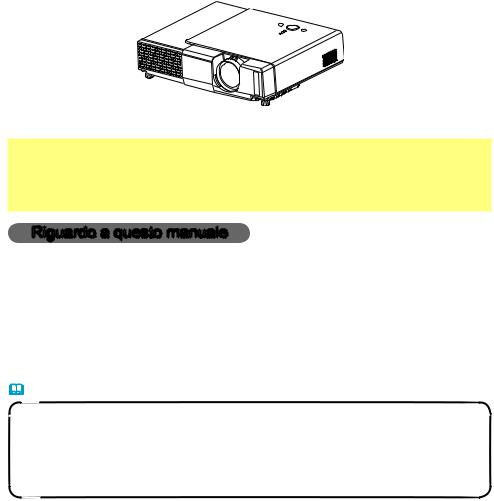
Proiettore
ED-S3350/ED-X3400/ED-X3450
Manuale d'istruzioni - Guida operativa
Grazie per aver acquistato questo proiettore.
 AVVERTENZA ►Prima dell'uso, leggere il "Manuale d'istruzioni - Guida di sicurezza" e questi manuali per garantire un uso corretto grazie alla comprensione di quanto scritto. Dopo la lettura, conservare i manuali in un luogo sicuro, per riferimento futuro.
AVVERTENZA ►Prima dell'uso, leggere il "Manuale d'istruzioni - Guida di sicurezza" e questi manuali per garantire un uso corretto grazie alla comprensione di quanto scritto. Dopo la lettura, conservare i manuali in un luogo sicuro, per riferimento futuro.
Riguardo a questo manuale
In questo manuale sono usati vari simboli. Il significato di questi simboli è descritto qui di seguito.
 AVVERTENZA Questo simbolo indica un’informazione che, se ignorata, potrebbe causare ferite alla persona o persino la morte per utilizzo scorretto.
AVVERTENZA Questo simbolo indica un’informazione che, se ignorata, potrebbe causare ferite alla persona o persino la morte per utilizzo scorretto.
 CAUTELA Questo simbolo indica un’informazione che, se ignorata, potrebbe causare ferite alla persona o danni fisici per utilizzo scorretto.
CAUTELA Questo simbolo indica un’informazione che, se ignorata, potrebbe causare ferite alla persona o danni fisici per utilizzo scorretto.
Si prega di riferirsi alle pagine scritte seguendo questo simbolo.
NOTA • Le informazioni riportate in questo manuale sono soggette a modifica senza preavviso.
•Il produttore declina qualsiasi responsabilità per eventuali errori che potrebbero comparire nel presente manuale.
•E’ vietata la riproduzione, la trasmissione o l’utilizzo del presente documento o del suo contenuto senza espressa autorizzazione scritta.
INFORMAZIONI SUI MARCHI COMMERCIALI
•VGA e XGA sono marchi registrati della International Business Machines Corporation.
•Apple e Mac sono marchi registrati della Apple Computer, Inc.
•VESA e SVGA sono marchi commerciali della Video Electronics Standard Association.
•Windows è un marchio registrato della Microsoft Corporation.
•Internet Explorer è un marchio di fabbrica della Microsoft Corporation.
Tutti gli altri marchi commerciali sono di proprietà dei rispettivi titolari.
1

Indice
Indice
Riguardo a questo manuale . . 1 Indice . . . . . . . . . . . . . . . . . . . 2 Caratteristiche del proiettore . . 3 Preparazione. . . . . . . . . . . . . . 3
Nome dei componenti. . . . . . . 4
Proiettore. . . . . . . . . . . . . . . . . . . . . 4 Tasti Di Controllo . . . . . . . . . . . . . . . 5 Telecomando. . . . . . . . . . . . . . . . . . 5
Impostazioni . . . . . . . . . . . . . . 6
Disposizione . . . . . . . . . . . . . . . . . . 7 Impostazione dei piedini di regolazione del proiettore. . . . . . . . . . . . . . . . . . . 8 Circa il coperchio del filtro quando venga usato capovolto. . . . . . . . . . . . . . . . . . 9 Collegamento delle periferiche . . . 10 Collegamento dell'alimentazione. . 13
Telecomando. . . . . . . . . . . . . 14
Inserimento delle batterie . . . . . . . 14 Uso del telecomando. . . . . . . . . . . 15
Accensione/Spegnimento. . . 16
Accensione . . . . . . . . . . . . . . . . . . 16 Spegnimento . . . . . . . . . . . . . . . . . 16
Operazioni. . . . . . . . . . . . . . . 17
Regolazione del volume . . . . . . . . 17 Mettere temporaneamenre il suono in sordina . . . . . . . . . . . . . . . . . . . . . . 17 Selezione di un segnale input . . . . 17 Ricerca di un segnale d’ingresso. . 18 Selezione del rapporto di larghezza/ lunghezza. . . . . . . . . . . . . . . . . . . . 18 Regolazione dello zoom e del focus . 18 Utilizzo della funzione di regolazione automatica . . . . . . . . . . . . . . . . . . . . . . . .19 Regolazione della posizione . . . . . 19 Correzione dell’effetto Keystone . . 19 Utilizzo della caratteristica di ingrandimento. . 20 Fissaggio dello schermo . . . . . . . . 20 Cancellare temporaneamente lo schermo. . 20 Operazioni sullo schermo del computer. . 21
Impostazioni multifunzionali. . 22
Uso del menu funzione . . . . . . . . . 22
Menu FACILE . . . . . . . . . . . . . . . . 23
LARG./ALT., KEYSTONE, MODO, LUMIN., CONTRASTO, COLORE, CHIARI, NITIDEZZA, SILENZIOSO, SPECCHIO, RESET, TEMPO FILTRO, LINGUA, Andare al Menu avanzato...
Menu FOTO. . . . . . . . . . . . . . . . . . 25
LUMIN., CONTRASTO, GAMMA,
TEMP. COL., COLORE, CHIARI, NITIDEZZA, PROGRESSIVE, MEMORIA
Menu IMMAGINE . . . . . . . . . . . . . 28
LARG./ALT., OVERSCAN, POSIZ V, POSIZ H, FASE H, FORM. H, AUTO REGOL.
Menu IMMET. . . . . . . . . . . . . . . . . 30
SPAZIO COL., COMPONENT, FORMATO VIDEO, STOP FOTO, INFO
Menu IMPOSTA. . . . . . . . . . . . . . . 32
KEYSTONE, SILENZIOSO, SPECCHIO, VOLUME
Menu SCHERMO . . . . . . . . . . . . . 33
LINGUA, POS. MENU, LUMIN. OSD, SP.VUOTO, AVVIARE, Schermata, Bl.Schermata, MESSAGGIO
Menu OPZ. . . . . . . . . . . . . . . . . . . 36
RICERCA, AUTO OFF, TEMPO LAMPADA, TEMPO FILTRO, SERVIZIO
Manutenzione . . . . . . . . . . . . 38
Lampada . . . . . . . . . . . . . . . . . . . . 38 Filtro dell’aria. . . . . . . . . . . . . . . . . 40 Altre attenzioni. . . . . . . . . . . . . . . . 41
Guida alla risoluzione dei problemi . . . . . . . . . . . . . . . 42
Messaggi attinenti . . . . . . . . . . . . . 42 Informazioni sulle spie degli indicatori. . 44 Fenomeni erroneamente interpretabili come difetti dell’apparecchio . . . . . . 46
Garanzia E assistenza successiva. . 48 Dati tecnici . . . . . . . . . . . . . . 48
2
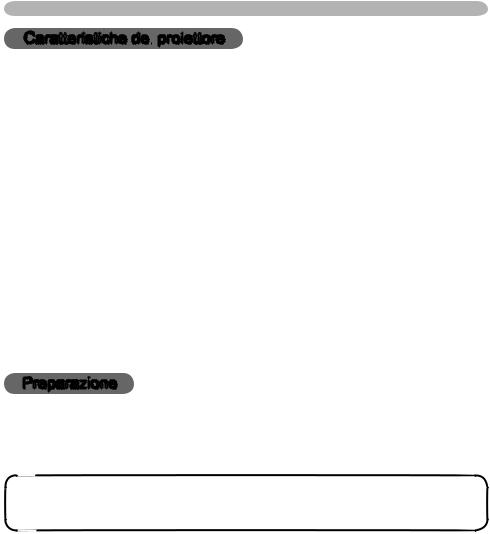
Caratteristiche del proiettore / Preparazione
Caratteristiche del proiettore
proiettore
Questo proiettore viene utilizzato per proiettare sullo schermo vari segnali provenienti dal computer e anche segnali video NTSC/PAL/SECAM. Richiede un piccolo spazio pur ottenendo un’immagine ampia da una distanza ravvicinata.
Alta luminosità
La lampada 165W UHB (Ultra Alta Luminosità) sviluppata recentemente, dona una più alta luminosità all’immagine sullo schermo. L’immagine può essere mantenuta sufficentemente brillante e pulita per l’utilizzo in ambienti luminosi.
Riduzione del rumore
Il modo SILENZIOSO è dotato per ridurre i disturbi acustici e quindi poter operare con più tranquillità. E’ perfetto in ambienti con una brillanza ridotta, quando sia più importante una riduzione del rumore piuttosto della luminosità.
Ricchezza di collegamenti
Questo proiettore possiede varie porte di I/O. Può essere facilmente collegato con numerose sorgenti di segnale quali PC, DVD, ecc. La ricchezza di collegamenti offre molte opzioni per permettervi di realizzare una rappresentazione toccante.
Struttura compatta
Seppur dotato di molte caratteristiche, questo proiettore è estremamente compatto e affusolato per consentirne un uso flessibile e facile.
Preparazione
Riguardo al contenuto della confezione
Vedere la sezione “Contenuto della confezione” del “Manuale d’istruzioni-Guida rapida”. Il proiettore ha in dotazione gli elementi indicati li. Se manca qualche parte contattare il rivenditore.
NOTA • Conservare il materiale di imballaggio originale per future restituzioni del prodotto. Assicurarsi di usare il materiale d’imballaggio originale quando si voglia muovere il proiettore. Fare particolare attenzione alla parte della lente.
3
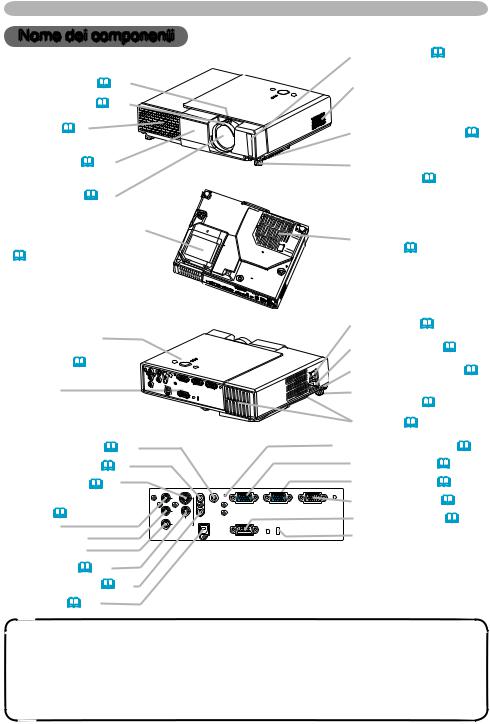
Nome dei componenti
Nome dei componenti |
|
|
|
|
Sensore del |
|
Proiettore |
|
|
|
|
|
telecomando (15) |
|
|
|
|
|
|
|
Manopola zoom (18) |
|
|
|
|
|
Altoparlante |
Anello del focus (18) |
|
|
|
|
|
|
Feritoia (6) |
|
|
|
|
|
Tasto sollevamento (8) |
Coperchio dell’ |
|
|
|
|
|
|
obiettivo (16) |
Lato anteriore-destro |
|
Piedini di regolazione |
|||
(Porta scorrevole) |
|
dell’altezza (8) |
||||
Obiettivo (16) |
|
|
|
|
|
|
Coperchio della lampada |
|
|
|
|
|
Coperchio del filtro |
(L’unità lampada è interna.) |
|
|
|
|
|
|
|
|
|
|
|
dell’aria (40) |
|
(38) |
|
|
|
|
|
|
|
|
|
|
|
(Il filtro dell’aria e la |
|
|
|
|
|
|
|
feritoia di aspirazione |
|
|
|
|
|
|
sono interni.) |
|
Lato inferiore |
|
|
Interruttore (16) |
||
Tasti Di Controllo |
|
|
|
|
|
|
|
|
|
|
|
Ingresso in c.a. (13) |
|
(Vedere la pagina |
|
|
|
|
|
|
seguente.) (5) |
|
|
|
|
|
Tasto sollevamento (8) |
|
|
|
|
|
|
|
Porte |
|
|
|
|
|
Piedini di regolazione |
(Vedere sotto.) |
|
|
|
|
|
dell’altezza (8) |
|
|
Lato posteriore-sinistro |
|
Feritoia (6) |
||
Porta AUDIO OUT (11) |
|
|
Interruttore di riavvio (*) (46) |
|||
|
|
|
|
|
||
Porta AUDIO IN 1 (11) |
|
|
|
|
|
Porta RGB IN 1 (11) |
Porta S-VIDEO (12) |
|
|
AUDIO IN1 |
|
|
Porta RGB IN 2 (11) |
Porte COMPONENT |
|
|
|
|
Porta RGB OUT (11) |
|
Y |
|
AUDIO OUT RGB IN1 |
RGB IN2 |
RGB OUT |
||
VIDEO (12) |
CB/PB |
|
AUDIO IN2 |
|
|
Porta CONTROL (11) |
Y |
CR/PR |
S-VIDEO |
|
|
|
|
|
VIDEO |
|
|
|
|
|
|
|
USB |
|
|
Scanalatura di |
|
CB/PB |
COMPONENT VIDEO |
|
|
|
|
|
|
|
|
CONTROL |
|
|
|
CR/PR |
|
|
Porte |
|
|
bloccaggio Kensington |
Porta VIDEO (12)
Porta AUDIO IN 2 (11)
Porta USB (21)
NOTA (*) Circa l’interruttore di riavvio: Questo proiettore è controllato da un microprocessore interno. In certe eccezionali circostanze il proiettore può non
operare correttamente e il microprocessore può necessitare di essere reimpostato. In questo caso, premere l’interruttore Riavvio con un bastoncino da cocktail o similari e prima di accendere di nuovo il proiettore, lasciarlo raffreddare almeno 10 minuti senza operarvi. Premere l’interruttore di riavvio solo in queste circostanze eccezionali.
4

Nome dei componenti
Tasti Di Controllo
Indicatore LAMP (44) |
|
|
|
Indicatore TEMP (44) |
LAMP |
|
|
Indicatore POWER (16) |
TEMP |
|
|
POWER |
Tasti Cursori |
||
|
|||
|
|
||
STANDBY/ON |
|
INPUT ▲,▼,◄,► (22) |
|
Tasto STANDBY/ON (16) |
MENU |
Tasto INPUT (17) |
|
|
|||
|
|
Telecomando
Tasto RGB (17) Tasto VIDEO (17) Tasto ASPECT (18) Tasto HOME (21)
MAGNIFY (20) Tasto ON Tasto OFF
Tasto END (21) Tasto FREEZE (20) Tasto POSITION (19)
Tasti cursori ▲,▼,◄,►(22)
Tasto ESC (22)
|
|
|
STANDBY/ON |
VIDEO |
RGB |
SEARCH |
|
ASPECT |
|
AUTO |
BLANK |
MAGNIFY |
HOME |
PAGE UP |
VOLUME |
ON |
|
|
|
|
END |
PAGE DOWN |
MUTE |
OFF |
|
|
|
FREEZE |
|
|
KEYSTONE |
POSITION |
|
|
MENU |
|
ENTER |
|
|
ESC |
|
|
RESET |
Tasto SEARCH (18)
Tasto STANDBY/ON (16)
Tasto AUTO (19)
Tasto BLANK (20)
Tasto VOLUME (17)
Tasto PAGE UP (21)
Tasto MUTE (17)
Tasto PAGE DOWN (21)
Tasto KEYSTONE (19)
Tasto MENU (22)
Tasto ENTER (22)
Tasto RESET (22)
5
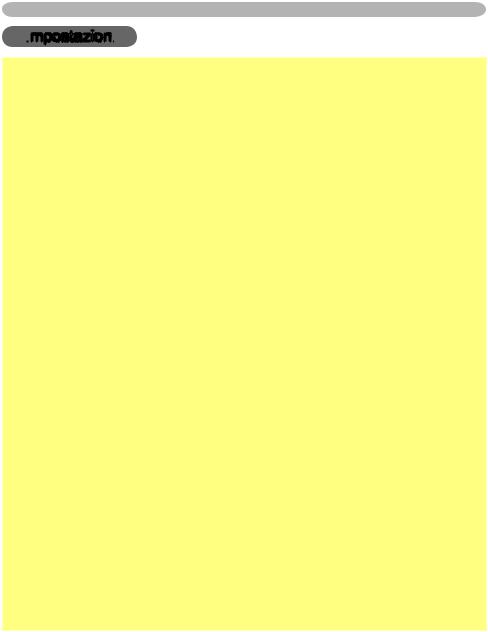
Impostazioni
Impostazioni

 AVVERTENZA ►Collocare il proiettore in una posizione stabile orizzontalmente. La caduta o il rovesciamento potrebbero causare lesioni e/o danni al proiettore. Inoltre, l’uso di un proiettore danneggiato potrebbe provocare incendi e/o scosse elettriche.
AVVERTENZA ►Collocare il proiettore in una posizione stabile orizzontalmente. La caduta o il rovesciamento potrebbero causare lesioni e/o danni al proiettore. Inoltre, l’uso di un proiettore danneggiato potrebbe provocare incendi e/o scosse elettriche.
•Non collocare il proiettore su una superfice instabile, in pendenza o oscillante, quale un tavolo vacillante o inclinato.
•Non collocare il proiettore nella posizione laterale/anteriote/posterioresuperiore, eccettuata la cura del filtro dell’aria.
•Per il proiettore installato capovolto, usare il coperchio del filtro accessoriato
per questo uso. Inoltre, nel caso di montaggio sul soffitto o simili, contattare il rivenditore prima dell’installazione.
►Collocare il proiettore in un luogo fresco e porre sufficente attenzione alla ventilazione. Un’alta temperatura del proiettore potrebbe causare incendi, ustioni e/o disfunzioni del proiettore.
•Non ostruire, bloccare o coprire le feritoie del proiettore.
•Lasciare uno spazio di 30 cm o più tra entrambi i lati e le pareti o altri oggetti.
•Non collocare il proiettore su oggetti metallici o delicati al calore.
•Non collocare il proiettore su tappeti, cuscini o letti.
•Non collocare il proiettore al sole diretto o vicino ad oggetti caldi, quali radiatori.
•Non mettere niente su lenti e feritoie del proiettore. Non mettere niente sul proiettore.
•Non mettere niente che possa essere risucchiato o conficcarsi nel fondo del proiettore. Questo proiettore ha qualche feritoia di aspirazione anche nel fondo.
►Non collocare il proiettore in un luogo soggetto all’umidità. Bagnare o inserire liquidi nel proiettore potrebbe causare incendi, scosse elettriche e/o disfunzioni del proiettore.
•Non collocare il proiettore nella stanza da bagno o all’esterno.
•Non porre contenitori con liquidi vicino al proiettore.
 CAUTELA ►Evitare luoghi fumosi, umidi o polverosi. Collocare il proiettore in tali condizioni potrebbe causare incendi, scosse elettriche e/o disfunzioni del proiettore.
CAUTELA ►Evitare luoghi fumosi, umidi o polverosi. Collocare il proiettore in tali condizioni potrebbe causare incendi, scosse elettriche e/o disfunzioni del proiettore.
•Non collocare il proiettore vicino ad umidificatori, spazi fumosi o cucine.
•Non porre contenitori con liquidi vicino al proiettore.
►Regolare la direzione del proiettore onde evitare che la luce sia diretta sul sensore remoto del proiettore.
6

Impostazioni
Disposizione
Vedere le immagini e le tabelle riportate di seguito per impostare le dimensioni dello schermo e la distanza di proiezione.
I valori indicati nella tabella sono stati calcolati per una risoluzione a schermo intero: 800×600 per il modello ED-S3350 / 1024×768 per i modelli ED-X3400 e ED-X3450
(a) Formato dello schermo (diagonale) |
|
(b) |
|
(b) Distanza dal proiettore allo schermo (±10%) |
|||
(c) L’altezza dello schermo (±10%) |
|
|
|
4:3 |
16:9 |
(c) Su |
|
(a) |
(a) |
|
|
|
|
(c) Giù |
|
Con schermo 4:3 |
|
|
|
(a)Formatoschermo |
(b) Distanza proiettore [m (pollici)] |
(c)Altezza schermo [cm (pollici)] |
|||||||
[pollici(m)] |
|
min. |
max. |
Giù |
|
|
Su |
||
|
|
|
|
|
|
|
|
|
|
30 |
(0,8) |
0,9 |
(35) |
1,1 |
(42) |
5 |
(2) |
41 |
(16) |
40 |
(1,0) |
1,2 |
(47) |
1,4 |
(56) |
6 |
(2) |
55 |
(22) |
50 |
(1,3) |
1,5 |
(59) |
1.8 |
(71) |
8 |
(3) |
69 |
(27) |
60 |
(1,5) |
1,8 |
(72) |
2,2 |
(85) |
9 |
(4) |
82 |
(32) |
70 |
(1,8) |
2,1 |
(84) |
2,5 |
(100) |
11 |
(4) |
96 |
(38) |
80 |
(2,0) |
2,4 |
(96) |
2,9 |
(114) |
12 |
(5) |
110 |
(43) |
90 |
(2,3) |
2,7 |
(108) |
3,3 |
(129) |
14 |
(5) |
123 |
(49) |
100 |
(2,5) |
3,1 |
(120) |
3,6 |
(143) |
15 |
(6) |
137 |
(54) |
120 |
(3,0) |
3,7 |
(144) |
4,4 |
(172) |
18 |
(7) |
165 |
(65) |
150 |
(3,8) |
4,6 |
(181) |
5,5 |
(216) |
23 |
(9) |
206 |
(81) |
200 |
(5,1) |
6,1 |
(242) |
7,3 |
(288) |
30 |
(12) |
274 |
(108) |
250 |
(6,4) |
7,6 |
(303) |
9,2 |
(361) |
38 |
(15) |
343 |
(135) |
300 |
(7,6) |
9,2 |
(363) |
11,0 |
(433) |
46 |
(18) |
411 |
(162) |
Con schermo 16:9
|
|
|
|
|
|||||
(a)Formatoschermo |
(b) Distanza proiettore [m (pollici)] |
(c)Altezza schermo [cm (pollici)] |
|||||||
[pollici(m)] |
min. |
max. |
Giù |
|
|
Su |
|||
|
|
|
|
|
|
|
|
|
|
30 |
(0,8) |
1,0 |
(38) |
1,2 |
(46) |
-1 |
(0) |
39 |
(15) |
40 |
(1,0) |
1,3 |
(52) |
1,6 |
(62) |
-2 |
(-1) |
51 |
(20) |
50 |
(1,3) |
1,6 |
(65) |
2,0 |
(77) |
-2 |
(-1) |
64 |
(25) |
60 |
(1,5) |
2,0 |
(78) |
2,4 |
(93) |
-2 |
(-1) |
77 |
(30) |
70 |
(1,8) |
2,3 |
(91) |
2,8 |
(109) |
-3 |
(-1) |
90 |
(35) |
80 |
(2,0) |
2,7 |
(105) |
3,2 |
(125) |
-3 |
(-1) |
103 |
(41) |
90 |
(2,3) |
3,0 |
(118) |
3,6 |
(140) |
-4 |
(-1) |
116 |
(46) |
100 |
(2,5) |
3,3 |
(131) |
4,0 |
(156) |
-4 |
(-2) |
129 |
(51) |
120 |
(3,0) |
4,0 |
(158) |
4,8 |
(188) |
-5 |
(-2) |
154 |
(61) |
150 |
(3,8) |
5,0 |
(197) |
6,0 |
(235) |
-6 |
(-2) |
193 |
(76) |
200 |
(5,1) |
6,7 |
(264) |
8,0 |
(314) |
-8 |
(-3) |
257 |
(101) |
250 |
(6,4) |
8,4 |
(330) |
10,0 |
(393) |
-10 |
(-4) |
322 |
(127) |
300 |
(7,6) |
10,1 |
(396) |
12,0 |
(472) |
-12 |
(-5) |
386 |
(152) |
7

Impostazioni
Impostazione dei piedini di regolazione del proiettore
 AVVERTENZA ►Non regolare il sollevamento del proiettore durante l’uso o subito dopo. Trattare il proiettore quando sia surriscaldato potrebbe causare ustioni e/o disfunzioni del proiettore.
AVVERTENZA ►Non regolare il sollevamento del proiettore durante l’uso o subito dopo. Trattare il proiettore quando sia surriscaldato potrebbe causare ustioni e/o disfunzioni del proiettore.
 CAUTELA ►Se si premono i tasti di sollevamento senza tenere il proiettore, questo potrebbe cadere, rovesciarsi, schiacciare le vostre dita e riportare possibili danni. Per evitare possibili danni al proiettore o lesioni personali, tenere sempre fermo il proiettore durante l’utilizzo dei pulsanti di sollevamento del piedino.
CAUTELA ►Se si premono i tasti di sollevamento senza tenere il proiettore, questo potrebbe cadere, rovesciarsi, schiacciare le vostre dita e riportare possibili danni. Per evitare possibili danni al proiettore o lesioni personali, tenere sempre fermo il proiettore durante l’utilizzo dei pulsanti di sollevamento del piedino.
►Esclusa l’inclinazione per il sollevamento della regolazione dei piedini sistemare il proiettore orizzontalmente.
È possibile utilizzare i piedini di regolazione per impostare il proiettore sulla superficie di installazione del proiettore, se questa non è piana, oppure se si necessita comunque di regolare l'angolo di proiezione. La gamma di regolazione dei piedini di regolazione va da 0 a 9 gradi.
Piedino di sollevamento |
Tasto sollevamento |
1. Dopo essersi assicurati che il proiettore si sia adeguatamente raffreddato, premere e tenere premuti i tasti di sollevamento tenendo fermo il proiettore. I tasti di sollevamento e i piedini di regolazione sono da entrambi i lati.
2. Alzare o abbassare il proiettore fino ad ottenere l’altezza desiderata, quindi rilasciare i tasti di sollevamento.
Una volta rilasciati i tasti di sollevamento, il piedino si blocca in posizione.
3. Se necessario, è anche possibile regolare con precisione l'altezza del proiettore ruotando i piedini manualmente.
8
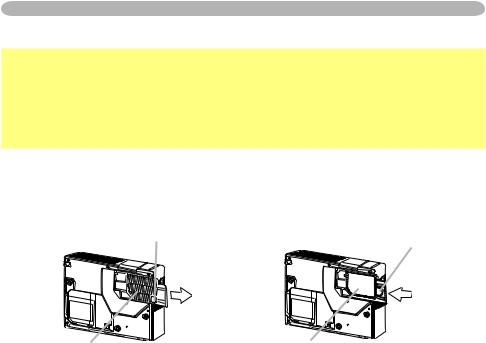
Impostazioni
Circa il coperchio del filtro quando venga usato capovolto
 AVVERTENZA ►Non sostituire il coperchio del filtro durante l’uso o subito dopo. Il trattamento del proiettore mentre è collegato ad un’alimentazione elettrica o sia ad alta temperatura, potrebbe causare scosse elettriche, incendi, ustioni e/o disfunzioni del proiettore. Prima del trattamento assicurarsi che l’ interruttore di alimentazione sia disattivato, il cavo elettrico scollegato e quindi attendere almeno 45 minuti.
AVVERTENZA ►Non sostituire il coperchio del filtro durante l’uso o subito dopo. Il trattamento del proiettore mentre è collegato ad un’alimentazione elettrica o sia ad alta temperatura, potrebbe causare scosse elettriche, incendi, ustioni e/o disfunzioni del proiettore. Prima del trattamento assicurarsi che l’ interruttore di alimentazione sia disattivato, il cavo elettrico scollegato e quindi attendere almeno 45 minuti.
Quando il proiettore è installato capovolto, si prega di usare il coperchio del filtro accessoriato per questo uso. E’ più alto dei coperchi usuali onde mantenere uno spazio per l’aspirazione del vento. Si prega di operare la sostituzione secondo le procedure seguenti.
Manopola del coperchio del filtro |
Manopola del coperchio del filtro |
|
|
Per rimuovere |
Per impostare |
Coperchio del filtro |
Coperchio del filtro atto all’utilizzo capovolto |
|
1. Dopo essersi assicurati che il proiettore sia adeguatamente raffreddato, girare lentamente il proiettore in modo che il lato della lente sia rivolto in alto.
Si prega di far attenzione a non far cadere il proiettore. Tenere saldamente il proiettore mentre il lato della lente è rivolto in alto.
2. Mettere un dito sulla manopola del coperchio del filtro e rimuovere il coperchio del filtro facendolo scorrere nella direzione della freccia.
3.
4.
Sostituire il coperchio del filtro atto all’utilizzo capovolto e inserirlo con uno scatto.
Girare lentamente il proiettore in modo che la parte superiore sia rivolta in alto.
9

Impostazioni
Collegamento delle periferiche
 CAUTELA ►Spegnere tutte le periferiche prima di collegarle al proiettore.
CAUTELA ►Spegnere tutte le periferiche prima di collegarle al proiettore.
Nel tentativo di collegare al proiettore una periferica sotto tensione si possono produrre rumori estremamente fastidiosi o altre anomalie che potrebbero causare un funzionamento non corretto e/o danni alla periferica e/o al proiettore.
►Un cavo troppo lungo può causare una degradazione dell’immagine.Alcuni cavi devono essere utilizzati con un conduttore interno isolato. Per ilcollegamento, utilizzare il cavo in dotazione o un cavo del tipo specificato. Per informazioni più dettagliate si prega di contattare il rivenditore. Per i caviche hanno un conduttore interno isolato solo a un’estremità, collegare il conduttoreinterno isolato al proiettore.
►Accertarsi che le periferiche vengano collegate alla porta corretta:una connessione non idonea potrebbe causare un guasto e/o danni alla periferica e/o al proiettore.
NOTA • Quando si tenta di collegare un computer laptop al proiettore, verificare di attivare l'uscita esterna di immagini RGB (impostare il laptop sul monitor CRT o simultaneamente sul monitor LCD e su quello CRT). Per i dettagli della procedura, consultare il manuale di istruzioni del computer laptop utilizzato.
•Fissare le viti sui connettori e stringerle.
•Qualche computer può avere i modi schermo di display multiplo. L’uso di alcuni di questi modi può non essere compatibile con questo proiettore.
•Per alcuni modi con segnale RGB è necessario l’adattatore Mac opzionale.
•Quando la definizione di immagine è cambiata su un computer, a seconda dell’input, la funzione di regolazione automatica può ritardare e non essere completata. In questo caso, non sarà forse possibile visualizzare una casella di verifica per selezionare “Sì/No” per la nuova definizione su Window. La definizione, allora, tornerà all’originale. Per cambiare la definizione è raccomandabile l’uso di altri monitor CRT o LCD.
Informazioni sulle potenzialità Plug-and-Play
Il Plug-and-play è un sistema composto del computer, del suo sistema operativo e delle apparecchiature periferiche (p.e. dispositivi per il display).
Questo proiettore è compatibile con VESA DDC 2B. La funzione plug-and-play si può ottenere collegando questo proiettore ai computer compatibili con VESA DDC (canale dati di visualizzazione).
•Vi invitiamo a sfruttare questa funzione collegando il cavo accessorio RGB alla porta del COMPUTER (compatibile con DDC 2B) e/o il cavo DVI opzionale alla porta del DVI-D (compatibile con DDC 2B). La funzione plug-and-play potrebbe non funzionare correttamente nel caso si tenti di effettuare qualsiasi altro tipo di connessione.
•Sul computer utlizzare i driver standard, visto che questo proiettore è equivalente ad un monitor plug-and-play.
10

Impostazioni
Esempi di collegamento con il computer
|
|
Cavo RGB |
|
* AUDIO IN1 |
|||
|
|
|
|
|
|
è collegato a |
|
|
|
Cavo audio |
|
|
RGB IN1. |
||
|
|
|
|
|
|
||
|
|
stereo mini |
|
|
|
|
|
|
|
|
|
AUDIO IN1 |
|
|
|
|
|
Y |
|
|
|
|
|
|
|
|
|
AUDIO OUT |
RGB IN1 |
RGB IN2 |
RGB OUT |
|
|
CB/PB |
|
|
|
|
|
Uscita RGB RS-232C Uscita USB(A) |
COMPONENT VIDEO |
VIDEO |
AUDIO IN2 |
|
|
|
|
USB |
|
|
|
||||
|
|
CR/PR |
S-VIDEO |
|
|
|
|
|
audio |
Cavo |
|
|
|
|
|
|
|
|
|
|
|
||
|
Cavo |
USB |
|
|
|
|
|
|
|
|
|
|
|
|
|
|
RS-232C |
|
|
|
|
|
|
|
|
|
|
AUDIO IN1 |
|
|
|
|
|
Y |
|
|
|
|
|
Uscita RGB |
Uscita audio |
|
|
AUDIO OUT |
RGB IN1 |
|
RGB OUT |
CB/PB |
VIDEO |
|
|
|
|
||
|
|
|
|
|
|
|
|
|
|
|
|
AUDIO IN2 |
|
|
|
|
|
CR/PR S-VIDEO |
USB |
|
|
|
|
|
|
COMPONENT VIDEO |
|
|
|
|
|
|
|
|
|
|
|
|
|
|
|
|
|
|
CONTROL |
|
|
|
|
Cavo audio |
|
|
|
|
|
|
|
stereo mini |
|
|
|
|
|
|
|
|
|
Cavo RGB |
|
|
|
Collegamento al monitor (uscita)
|
|
AUDIO IN1 |
|
|
|
|
Y |
|
|
|
|
|
|
AUDIO OUT |
RGB IN1 |
RGB IN2 |
RGB OUT |
RGB in |
CB/PB |
|
|
|
|
CR/PR S-VIDEO |
AUDIO IN2 |
|
|
|
|
|
VIDEO |
|
|
|
|
|
COMPONENT VIDEO |
USB |
|
|
|
|
|
|
|
|
|
|
|
|
CONTROL |
|
|
Cavo RGB
Collegamento ad un altoparlante con amplificatore (uscita)
|
AUDIO IN1 |
|
|
|
|
Y |
|
|
|
Audio in |
AUDIO OUT |
RGB IN1 |
RGB IN2 |
RGB OUT |
VIDEO AUDIO IN2 |
|
|
|
|
|
CB/PB |
|
|
|
 CR/PR S-VIDEO
CR/PR S-VIDEO
USB
COMPONENT VIDEO
CONTROL
Cavo audio stereo mini
11
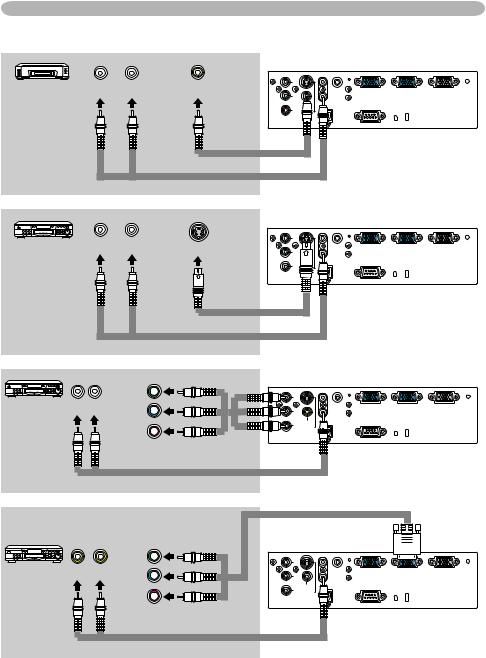
Impostazioni
Esempi di collegamento con un lettore VCR/DVD
Uscita audio Uscita video
|
AUDIO IN1 |
|
|
|
Y |
|
|
|
|
|
AUDIO OUT |
RGB IN1 |
RGB IN2 |
RGB OUT |
CB/PB |
|
|
|
|
VIDEO |
AUDIO IN2 |
|
|
|
|
|
|
|
|
CR/PR S-VIDEO |
USB |
|
|
|
COMPONENT VIDEO |
|
|
|
|
|
|
|
|
|
|
|
CONTROL |
|
|
Cavo Video |
Cavo audio stereo mini
|
AUDIO IN1 |
|
|
|
Uscita audio Uscita S-Video |
Y |
|
|
|
CB/PB |
RGB IN1 |
RGB IN2 |
RGB OUT |
|
|
AUDIO OUT |
|||
|
AUDIO IN2 |
|
|
|
|
CR/PR |
|
|
|
|
USB |
|
|
|
|
COMPONENT VIDEO |
|
|
|
CONTROL |
Cavo S-Video |
Cavo audio stereo mini |
Uscita video component |
|
|
|
|
Y |
Y |
AUDIO IN1 |
|
|
Uscita audio CB/PB |
CB/PB |
AUDIO OUT RGB IN1 |
RGB IN2 |
RGB OUT |
|
VIDEO |
AUDIO IN2 |
|
|
CR/PR |
|
|
|
|
CR/PR S-VIDEO |
USB |
|
|
|
COMPONENT VIDEO |
|
|
||
CONTROL |
|
|
||
Cavo video component |
|
|
|
|
|
|
|
|
Cavo audio stereo mini |
Uscita video component |
|
|
|
|
|
Y |
Y |
AUDIO IN1 |
|
|
|
Uscita audio CB/PB |
CB/PB |
AUDIO OUT |
RGB IN1 |
RGB IN2 |
RGB OUT |
|
VIDEO |
AUDIO IN2 |
|
|
|
|
|
|
|
|
|
CR/PR |
CR/PR S-VIDEO |
USB |
|
|
|
COMPONENT VIDEO |
|
|
|
||
|
CONTROL |
|
|
Cavo video component |
Cavo audio stereo mini
12

Impostazioni
Collegamento dell'alimentazione
 AVVERTENZA ►Quando si collega il cavo di alimentazione, utilizzare il massimo delle precauzioni, perché un collegamento non corretto o sbagliato può provocare INCENDI e/o FOLGORAZIONI.
AVVERTENZA ►Quando si collega il cavo di alimentazione, utilizzare il massimo delle precauzioni, perché un collegamento non corretto o sbagliato può provocare INCENDI e/o FOLGORAZIONI.
•Utilizzare soltanto il cavo di alimentazione forniti con il proiettore.Se è danneggiato,contattare il rivenditore per ottenerne uno nuovo.
•Collegare il cavo di alimentazione soltanto nelle prese con la tensione specificata per il cavo stesso.
•Non modificare mai il cavo di alimentazione. NON TENTARE MAI DI ELIMINARE LA CONNESSIONE A TERRA DEL SPINA TRIIPLA!
Ingresso in c.a.
Connettore 
del cavo di alimentazione
1. Collegare il connettore del cavo di alimentazione all’ingresso in c.a. del proiettore.
2. Collegare saldamente l’altra estremità del cavo di alimentazione nella presa a muro.
13

Telecomando
Telecomando
Inserimento delle batterie
 AVVERTENZA ►Maneggiare le pile sempre con cura ed usarle solo come indicato. Un utilizzo improprio può causare esplosione, rottura o perdite nelle pile con conseguenti rischi di incendio, lesioni e/o inquinamento dell’ambiente.
AVVERTENZA ►Maneggiare le pile sempre con cura ed usarle solo come indicato. Un utilizzo improprio può causare esplosione, rottura o perdite nelle pile con conseguenti rischi di incendio, lesioni e/o inquinamento dell’ambiente.
•Assicurarsi di usare solo le pile specificate. Non usare pile di tipo diverso nello stesso momento. Non usare pile nuove insieme ad altre già usate.
•Durante l’inserimento delle pile accertarsi che i poli positivo e negativo siano allineati correttamente.
•Tenere le pile fuori dalla portata dei bambini e degli animali domestici.
•Non ricaricare, provocare corto circuiti, saldare o smontare le pile.
•Evitare che la batteria entri in contatto con il fuoco o con l’acqua. Le batterie vanno conservate in un luogo scuro, fresco ed asciutto.
•Se si nota una perdita nelle pile, eliminare il liquido fuoriuscito e sostituire le pile. Se il liquido fuoriuscito aderisce al corpo o si versa sugli abiti, lavare con acqua immediatamente.
1. Rimozione del coperchio delle pile.
Fare scorrere all’indietro ed estrarre il coperchio delle pile nella direzione della freccia.
2. Inserimento delle batterie.
Allineare ed inserire le due pile AA osservando la posizione dei poli positivo e negativo come indicato sul telecomando.
3. Chiusura del coperchio delle pile.
Posizionare nuovamente il coperchio delle pile nella direzione della freccia ed incastrarlo nuovamente in sede.
14
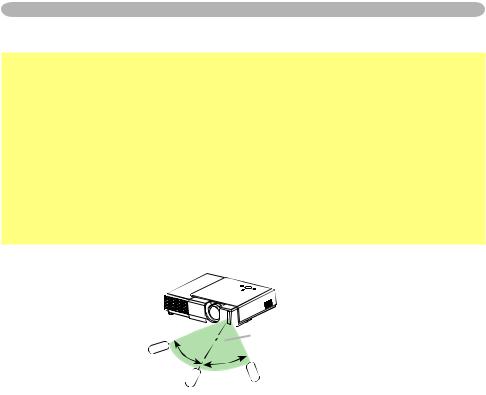
Telecomando
Uso del telecomando
 CAUTELA ► Porre attenzione nell’utilizzo del telecomando.
CAUTELA ► Porre attenzione nell’utilizzo del telecomando.
•Non lasciar cadere o esporre il telecomando a possibili urti.
•Non esporre il telecomando all’umidità o appoggiarlo su oggetti bagnati. Farlo potrebbe causare guasti.
•Estrarre le pile e conservarle in un posto sicuro nel caso di non utilizzo del telecomando per un periodo prolungato.
•Sostituire le pile ogni volta che il telecomando inizia a funzionare male.
•Nel caso una luce forte, come la luce solare diretta o un raggio di luce proveniente da una fonte estremamente vicina, colpisca il sensore del telecomando del proiettore, il telecomando potrebbe smettere di funzionare. Regolare la direzione del proiettore per evitare che la luce colpisca direttamente il sensore del telecomando del proiettore.
Il telecomando opera congiuntamente al sensore remoto del proiettore.
 circa 3 metri
circa 3 metri
30º 30º
•Il raggio d’azione del sensore remoto è di 3 metri e 60° (30° a sinistra e a destra del sensore remoto).
•Può anche essere disponibile un segnale remoto riflesso nello schermo, ecc. Se è difficile inviare un segnale remoto direttamente al sensore, tentare di utilizzare un segnale remoto riflesso.
•Poiché il telecomando utilizza i raggi infrarossi per inviare i segnali al proiettore (indicatore di classe 1), accertare che il telecomando venga utilizzato in una zona libera da ostacoli che potrebbero bloccare il segnale in uscita dal telecomando al proiettore.
15

Accensione/Spegnimento
Accensione/Spegnimento
 AVVERTENZA ►Quando l’apparecchio è acceso viene emessa una forte luce. Non fissare lo sguardo sulla lente o le feritoie del proiettore.
AVVERTENZA ►Quando l’apparecchio è acceso viene emessa una forte luce. Non fissare lo sguardo sulla lente o le feritoie del proiettore.
NOTA • Accendere/spegnere l'alimentazione nell'ordine corretto.Accendere il proiettore prima degli apparecchi collegati. Spegnere il proiettore dopo gli apparecchi collegati.
|
|
|
STANDBY/ON |
VIDEO |
RGB |
SEARCH |
|
ASPECT |
|
AUTO |
BLANK |
MAGNIFY |
HOME |
PAGE UP |
VOLUME |
ON |
|
|
|
|
END |
PAGE DOWN |
MUTE |
OFF |
|
|
|
FREEZE |
|
|
KEYSTONE |
POSITION |
|
|
MENU |
|
ENTER |
|
|
ESC |
|
|
RESET |
Tasto
STANDBY/ON
|
LAMP |
|
|
|
TEMP |
|
Indicatore |
|
POWER |
|
|
|
|
POWER |
|
STANDBY/ON |
|
INPUT |
|
|
|
||
|
MENU |
|
|
Interruttore alimentazione
Accensione
Accertare che il cavo di alimentazione sia collegato 

 saldamente e correttamente al proiettore e alla presa a muro.
saldamente e correttamente al proiettore e alla presa a muro.
POWER  (Arancio unito) POWER
(Arancio unito) POWER
Aprire il coperchio della lente e impostare l’interruttore di alimentazione sulla posizione ON.
Attendere per alcuni secondi poiché i tasti potrebbero non funzionare per questo lasso di tempo
 (Verdelampeggiante)
(Verdelampeggiante)
POWER (Verde unito)
3. Premere il tasto STANDBY/ON sul proiettore o il telecomando. La lampada del proiettore si accende e l’indicatore POWER inizia a lampeggiare con luce verde.
Quando l’apparecchio è completamente acceso, l’indicatore smette di lampeggiare e rimane acceso con luce verde.
Per visualizzare l’immagine, selezionare il segnale d’ingresso secondo quanto esposto nella sezione “Selezione di un segnale input” (17).
Spegnimento
1. Premere il tasto STANDBY/ON sul proiettore o il telecomando  Sullo schermo compare per circa 5 secondi il messaggio “Spegnere?” (Spegnimento?) .
Sullo schermo compare per circa 5 secondi il messaggio “Spegnere?” (Spegnimento?) .
2. Premere ancora il tasto STANDBY/ON sul proiettore o il telecomando mentre il messaggio è visibile.
La lampada del proiettore si spegne e sull’indicatore POWER inizia a lampeggiare con luce arancione. Quindi, quando è completato il raffreddamento della lampada, l’indicatore POWER smette di lampeggiare e rimane acceso con luce arancione.
 Spegnere?
Spegnere?
POWER  (Arancio lampeggiante)
(Arancio lampeggiante)
POWER (Arancio unito)
3. Assicurarsi che la spia di alimentazione si illumini in arancio pieno e impostare l’ interruttore di alimentazione sulla posizione OFF. La spia POWER si spegnerà. Chiudere il coperchio della lente.
16

|
Operazioni |
||
Operazioni |
|
|
|
Regolazione del volume |
VIDEO |
RGB SEARCH |
STANDBY/ON |
1. Premere il tasto VOLUME sul telecomando. |
MAGNIFY |
HOME PAGE UP |
VOLUME |
|
ASPECT |
AUTO |
BLANK |
Apparirà un dialogo sullo schermo per aiutarvi nella |
ON |
|
|
regolazione del volume. |
|
END PAGE DOWN |
|
2. Per regolare il volume usare i tasti cursori ▲/▼.
Per chiudere il dialogo e completare l’operazione premere ancora il tasto VOLUME. Anche nel caso non si intervenga in alcun modo, la finestra di dialogo scompare automaticamente dopo alcuni secondi.
Mettere temporaneamenre il suono in sordina
1. Premere il tasto MUTE sul telecomando.
Apparirà un dialogo sullo schermo indicante l’avvenuto suono in sordina.
ASPECT |
AUTO |
BLANK |
MAGNIFY HOME |
PAGE UP |
VOLUME |
ON |
|
|
END |
PAGE DOWN |
MUTE |
OFF |
|
|
FREEZE |
|
|
Per ripristinare il suono premere il tasto MUTE o VOLUME.
Anche nel caso non si intervenga in alcun modo, la finestra di dialogo scompare automaticamente dopo alcuni secondi.
Selezione di un segnale input |
|
TEMP |
|
|
LAMP |
Premere il tasto INPUT sul proiettore. |
|
POWER |
STANDBY/ON |
INPUT |
|
1. Tutte le volte che si preme il tasto, il proiettore sposta la sua |
|
MENU |
porta d’ingresso come di seguito. |
|
|
RGB IN1 RGB IN2 COMPONENT VIDEO S-VIDEO VIDEO
1. |
Premere il tasto RGB sul telecomando per selezionare |
|
|
|
una porta d’ingresso per il segnale RGB. |
Tutte le volte che si preme il tasto, il proiettore sposta la sua |
|
porta d’ingresso RGB come di seguito. |
|
STANDBY/ON VIDEO RGB SEARCH
ASPECT |
AUTO BLANK |
RGB IN1 RGB IN2
●Quando si seleziona ACCEN.RE nel menu RICERCA o OPZ. (36), il proiettore seleziona per primo la porta RGB IN1. Nel caso nessun ingresso sia rilevato alla porta RGB IN1, il proiettore controllerà la porta RGB IN2.
1. Premere il tasto VIDEO sul telecomando per selezionare una porta d’ingresso per il segnale video.
Tutte le volte che si preme il tasto, il proiettore sposta la sua porta d’ingresso video come di seguito. 
COMPONENT VIDEO S-VIDEO VIDEO
STANDBY/ON
VIDEO RGB SEARCH
AUTO BLANK
● Quando si seleziona ACCEN.RE nel menu RICERCA o OPZ. (36), il proiettore seleziona per primo la porta COMPONENT VIDEO. Nel caso nessun ingresso sia rilevato alla porta COMPONENT VIDEO, il proiettore inizierà a controllare
altre porte.
17

Operazioni
Ricerca di un segnale d’ingresso
1. Premere il tasto SEARCH sul telecomando.
Il proiettore inizierà a controllare le sue porte d’ingresso per trovare qualche segnale d’ingresso.
STANDBY/ON
VIDEO RGB SEARCH
ASPECT |
BLANK |
Quando viene trovato un ingresso, il proiettore cessa
la ricerca e visualizza l’immagine. Se non viene trovato nessun segnale, il proiettore ritornerà alla stato selezionato prima dell’operazione.
RGB IN1 RGB IN2 COMPONENT VIDEO S-VIDEO VIDEO
Selezione del rapporto di larghezza/lunghezza
1. Premere il tasto ASPECT sul telecomando.
Tutte le volte che si preme il tasto, il proiettore sposta a turno il modo di rapporto larghezza/altezza.
Per un segnale RGB |
VIDEO |
RGB SEARCH |
STANDBY/ON |
NORMALE 4:3 16:9 |
ASPECT |
AUTO |
BLANK |
|
|
HOME PAGE UP |
VOLUME |
Per un segnale video / nessuno segnala
4:3 16:9 PICCOLO
●Il modo NORMALE mantiene il rapporto larghezza/lunghezza originale del segnale.
●Con un segnale HDTV di 1125i (1080i) o 750p (720p) dell’ ingresso COMPONENT VIDEO, può essere selezionato solo il modo 16:9.
●Operando sulla regolazione automatica si inizializza l’impostazione del rapporto larghezza/altezza.
Regolazione dello zoom e del focus
1. Usare la manopola dello zoom per regolare il formato dello schermo.
2. Usare la manopola del focus per focalizzare l’immagine.
Anello del |
Manopola |
|
zoom |
||
focus |
||
|
18

Operazioni
Utilizzo della funzione di regolazione automatica
1. Premere il tasto AUTO sul telecomando.
STANDBY/ON
VIDEO RGB SEARCH
ASPECT |
AUTO BLANK |
MAGNIFY HOME VOLUME
Per un segnale RGB |
ON |
|
|
La posizione verticale, la posizione orizzontale, la fase clock |
|
e il formato orizzontale sono regolati automaticamente. Accertarsi che la finestra applicativa sia impostata sulla dimensione massima prima di tentare di utilizzare questa funzione. Una immagine scura potrebbe non essere ancora regolata non correttamente. Usare uno schermo luminoso durante la regolazione.
Per un segnale video
Il formato video più indicato per i rispettivi segnali d’ingresso è selezionato automaticamente. Questa funzione è disponibile solo quando il modo AUTO viene selezionato alla voce FORMATO VIDEO del menu IMMET (30). Per un segnale video component il tipo di segnale viene identificato automaticamente indipendentemente dalla sua funzione.
●Il tempo di esecuzione di questa operazione di regolazione automatica è di circa 10 secondi. Inoltre, si noti che non potrebbe funzionare bene con alcuni ingressi.
Regolazione della posizione
1. Premere il tasto POSITION sul telecomando. L’indicazione “POSITION” apparirà sullo schermo.
2. Usare i tasti cursori ▲/▼/◄/► per regolare la posizione dell’immagine.
POSITION |
MENU |
ENTER
Quando si vuole reimpostare l’operazione, premere il tasto RESET sul telecomando durante l’operazione.
Per completare questa operazione, premere ancora il tasto POSITION. Anche senza effettuare nessuna operazione il dialogo scomparirà automaticamente dopo alcuni secondi.
●Quando questa funzione viene eseguita con un segnale video, potrebbe comparire una linea estranea fuori dall’immagine.
Correzione Dell’effetto Keystone
ON
1. |
Premere il tasto KEYSTONE sul telecomando. |
END |
PAGE DOWN MUTE |
OFF |
|
||
|
FREEZE |
KEYSTONE |
|
Apparirà un dialogo sullo schermo per aiutarvi a |
|
|
correggere la distorsione. 2. Per correggere l’effetto usare i tasti cursori▲/▼.
Per chiudere il dialogo e completare questa operazione, premere ancora il tasto KEYSTONE. Anche nel caso non si intervenga in alcun modo, la finestra di dialogo scompare automaticamente dopo alcuni secondi.
●Questa funzione può non operare bene con alcuni segnali.
●La gamma di regolazione per la correzione varierà rispetto ai segnali.
19
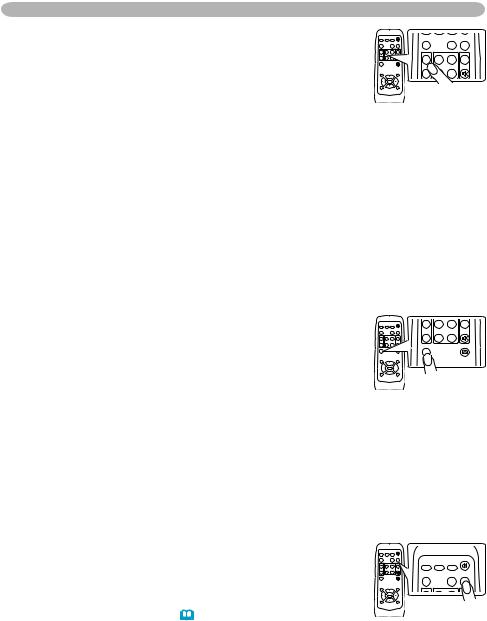
Operazioni
Utilizzo della caratteristica di ingrandimento |
ASPECT |
AUTO BLANK |
Premere il tasto ON di MAGNIFY sul telecomando. |
ON |
|
1. Apparirà l’indicazione “INGRANDISCA” sullo schermo (sebbene |
MAGNIFY |
HOME PAGE UP VOLUME |
OFF |
PAGE DOWN MUTE |
|
l’indicazione sparisca dopo alcuni secondi se non si eseguono |
|
|
operazioni) e il proiettore entrerà nel modo INGRANDISCA. |
|
|
2. Usare i tasti cursori ▲/▼ per regolare il livello dello zoom.
Per muovere l’area dello zoom, premere il tasto POSITION nel modo INGRANDISCA, quindi usare i tasti cursori ▲/▼/◄/► per muovere l’area. Per finalizzare l’area dello zoom, premere ancora il tasto POSITION.
Per uscire dal modo INGRANDISCA e ripristinare allo stato normale lo schermo, premere il tasto OFF di MAGNIFY sul telecomando.
●Il proiettore uscirà automaticamente dal modo INGRANDISCA quando cambierà il segnale d’ingresso o quando viene eseguita un’operazione di modifica della condizione del display (regolazione automatica, ecc.).
●Sebbene nel modo INGRANDISCA, può variare la condizione della distorsione keystone, ma verrà ripristinata quando il proiettore uscirà dal modo INGRANDISCA.
Fissaggio dello schermo
1. Premere il tasto FREEZE sul telecomando.
Apparirà l’indicazione “FISSA” sullo schermo e il proiettore entrerà nel modo FISSA. 


Per uscire dal modo FISSA e ripristinare allo stato normale lo schermo, premere ancora il tasto FREEZE.
MAGNIFY |
|
|
ON |
|
|
END |
PAGE DOWN |
MUTE |
OFF |
|
|
FREEZE |
|
KEYSTONE |
●Il proiettore uscirà automaticamente dal modo FREEZE quando cambierà il segnale d’ingresso o quando si preme uno dei tasti STANDBY/ON, SEARCH, RGB, VIDEO, BLANK, AUTO, ASPECT, VOLUME, MUTE, KEYSTONE, POSITION e MENU sul proiettore o il telecomando.
●Se il proiettore continua a proiettare un’immagine fissa per lungo tempo, potrebbe stamparsi sul pannello LCD. Non lasciare il proiettore sul modo FISSA per lungo tempo.
Cancellare temporaneamente lo schermo
1. Premere il tasto BLANK sul telecomando.
Si visualizzerà lo schermo vuoto al posto dello schermo del segnale d’ingresso. Riferirsi all’articolo SP.VUOTO della sezione menu SCHERMO (33).
|
|
STANDBY/ON |
VIDEO |
RGB |
SEARCH |
ASPECT |
|
AUTO BLANK |
MAGNIFY |
HOME |
PAGE UP |
Per togliere lo schermo vuoto e ritornare allo schermo del segnale d’ingresso, premere ancora il tasto BLANK.
●Il proiettore ritorna automaticamente allo schermo del segnale d’ingresso quando il segnale d’ingresso cambia, o quando si preme uno dei tasti sul proiettore o il telecomando.
20
